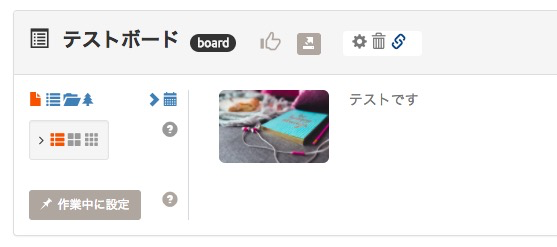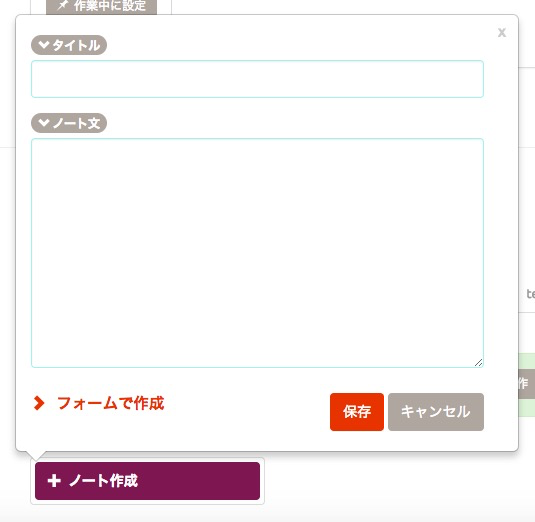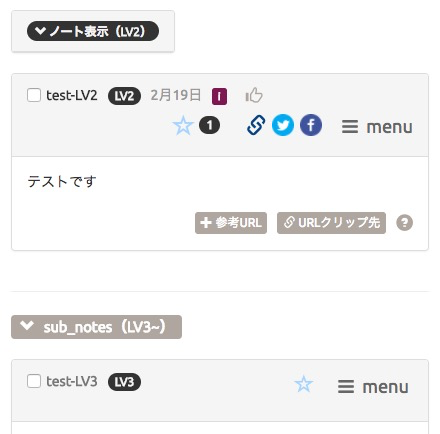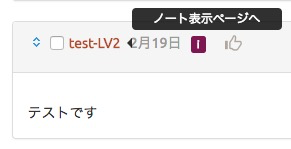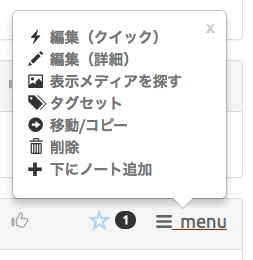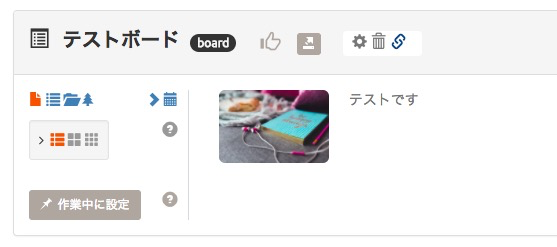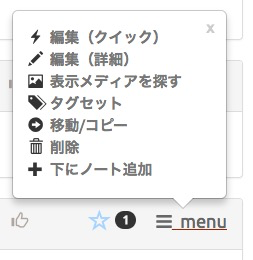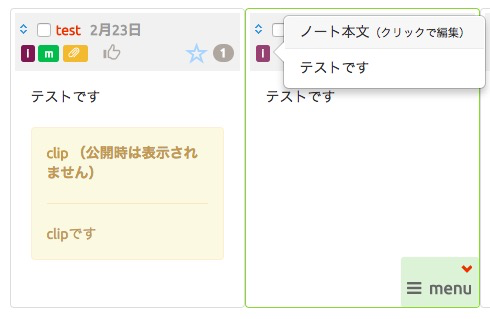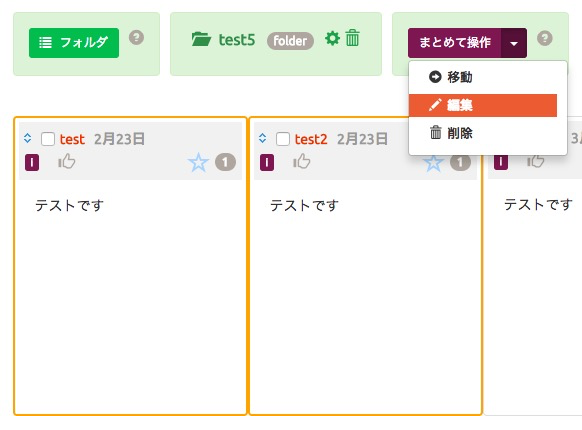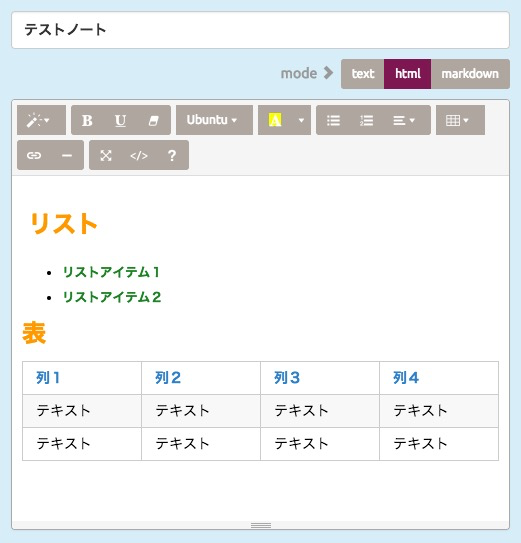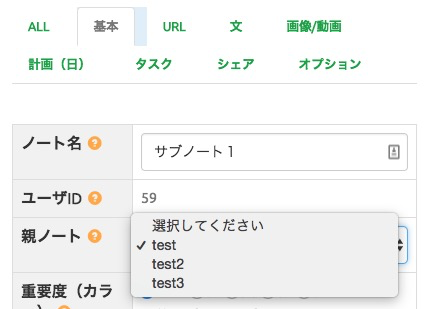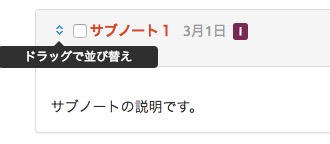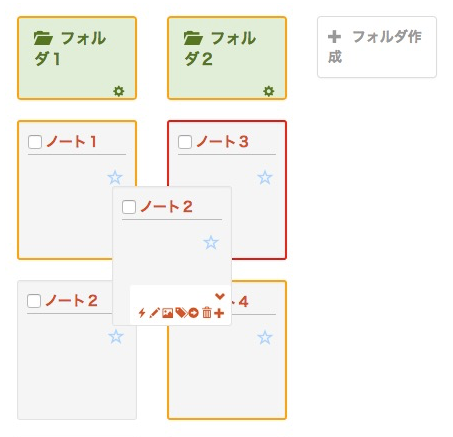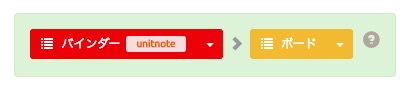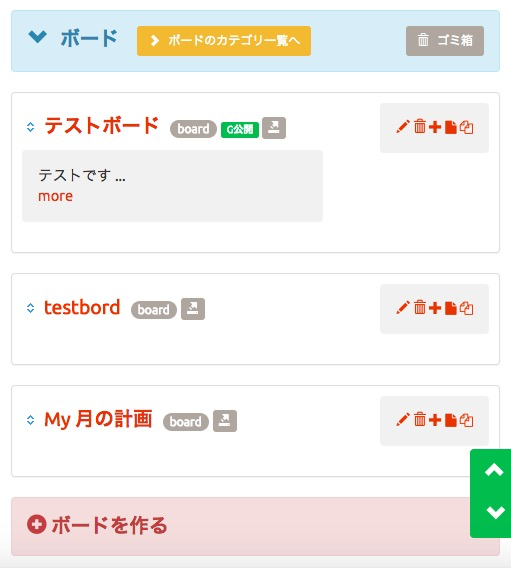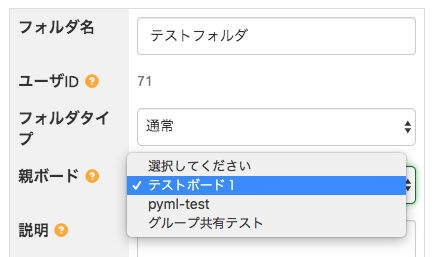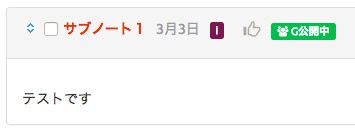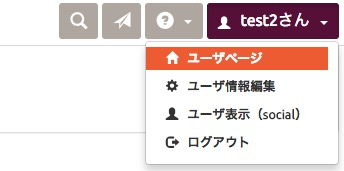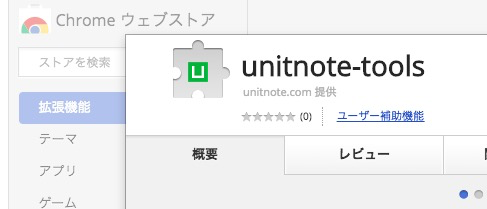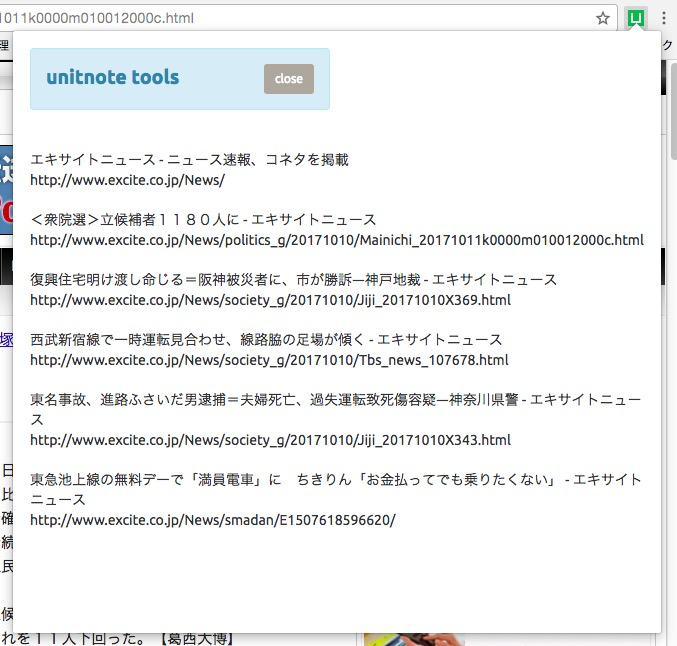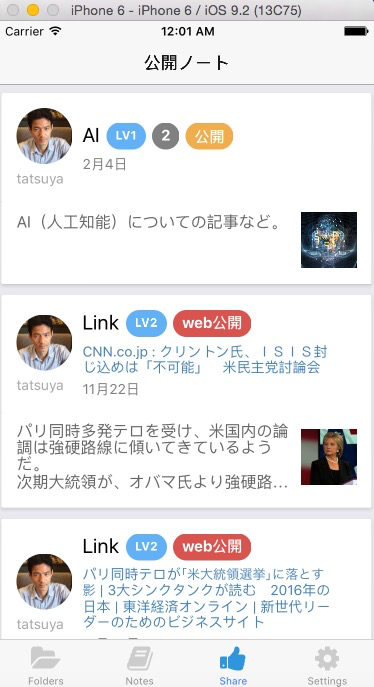ノートの作成(上位のフォルダから)
アイテムの階層について
ボードの準備
ボードの表示
ノートを作成したい『ボード』のページへ移動して、フォルダやノートを作成していきます。
(ボードがなければ、新規に作成します。)
ノートを作成したい『ボード』のページへ移動して、フォルダやノートを作成していきます。
(ボードがなければ、新規に作成します。)
【詳細】:
ノートの設定、操作の詳細 上位フォルダ(バインダー、ボード)の作成
ノートの設定、操作の詳細 上位フォルダ(バインダー、ボード)の作成
フォルダ、ノートの作成/編集
ノートの作成
ボード表示ページのアイテム作成ボタンで、フォルダやノートを作成していきます。
ポップアップ左下の『フォームで作成』ボタンをクリックすると、詳細項目フォームで作成できます。
ボード表示ページのアイテム作成ボタンで、フォルダやノートを作成していきます。
ポップアップ左下の『フォームで作成』ボタンをクリックすると、詳細項目フォームで作成できます。
【詳細】:
ノートの設定、操作の詳細 アイテム(フォルダ、ノート)の作成
ノートの設定、操作の詳細 アイテム(フォルダ、ノート)の作成
ノートの設定、移動など
ビューの設定
「ボードの設定」パネル
ボードを表示すると、ページ左上に「ボードの設定」パネルが表示されます。
ここで、ボード内のビュー設定などを行うことができます。
ボードを表示すると、ページ左上に「ボードの設定」パネルが表示されます。
ここで、ボード内のビュー設定などを行うことができます。
【詳細】:
ノートの設定、操作の詳細 ビューの種類と設定など
ノートの設定、操作の詳細 ビューの種類と設定など
ノートの操作
クイック操作
ノートに「 ノート本文 / memo / clip 」がある場合に表示される、
i:ノート本文
m:memo
:clip
ボタンや、1 (:サブノート数)
などのボタンから、手早く内容の確認/編集ができます。
ノートに「 ノート本文 / memo / clip 」がある場合に表示される、
i:ノート本文
m:memo
:clip
ボタンや、1 (:サブノート数)
などのボタンから、手早く内容の確認/編集ができます。
【詳細】:
ノートの設定、操作の詳細 クイック操作
ノートの設定、操作の詳細 クイック操作
まとめて操作
『まとめて操作』ボタンが表示されるページでは、ボタンをクリック(またはノートをctl+click)してから複数ノートを選択すると、まとめて移動や編集などが行えます。
『まとめて操作』ボタンが表示されるページでは、ボタンをクリック(またはノートをctl+click)してから複数ノートを選択すると、まとめて移動や編集などが行えます。
【詳細】:
ノートの設定、操作の詳細 まとめ操作、並替え
ノートの設定、操作の詳細 まとめ操作、並替え
ノート本文の編集モード切替え
ノート本文の編集では、テキスト以外に、書式ありテキスト(html)やマークダウン記法が選択できます。
書式ありテキスト(html)やマークダウン記法では、各記法用のエディタで編集ができます。
(アイコン操作で文字装飾や、リスト/表の挿入などができます)
ノート本文の編集では、テキスト以外に、書式ありテキスト(html)やマークダウン記法が選択できます。
書式ありテキスト(html)やマークダウン記法では、各記法用のエディタで編集ができます。
(アイコン操作で文字装飾や、リスト/表の挿入などができます)
【詳細】:
ノートの設定、操作の詳細 ノート記法の選択
ノートの設定、操作の詳細 ノート記法の選択
ノートの移動/並替え
移動メニューで移動、コピー
ノートmenuの『 移動/コピー/リンク作成』からは、より広い範囲で移動できます。
また、ノートのコピー等もできます。
(配下のノートを含めてコピーされます。)
ノートmenuの『 移動/コピー/リンク作成』からは、より広い範囲で移動できます。
また、ノートのコピー等もできます。
(配下のノートを含めてコピーされます。)
【詳細】:
ノートの設定、操作の詳細 ノートの移動/コピー(詳細)
ノートの設定、操作の詳細 ノートの移動/コピー(詳細)
ノートのドラッグ移動(ユニット表示トップ)
ユニット表示のボードトップでは、ノートのドラッグで、並び替えや、他のフォルダ/ノート内への移動ができます。
ユニット表示のボードトップでは、ノートのドラッグで、並び替えや、他のフォルダ/ノート内への移動ができます。
【詳細】:
ノートの設定、操作の詳細 メインノート操作
ノートの設定、操作の詳細 メインノート操作
ボード、フォルダ等の操作
そのほか基本
アイテムのシェア
アイテムのシェア
アイテムの公開設定ボタンから、アイテムをシェアすることができます。
アイテムの公開設定ボタンから、アイテムをシェアすることができます。
ソーシャルメニューのタイムライン等で表示されるためには、ユーザが「公開」の設定になっている必要があります。
(ユーザ登録時のデフォルトでは公開になっています)
(ユーザ登録時のデフォルトでは公開になっています)
【詳細】:
ノートの設定、操作の詳細 アイテムの公開
ノートの設定、操作の詳細 アイテムの公開
ユーザ設定など
拡張ツールの使用 (Chrome App)
拡張機能(Chrome app)
Chrome appの使用
Google Chromeブラウザでは、Chromeウェブストアから拡張機能をインストールして使うことができます。
Google Chromeブラウザでは、Chromeウェブストアから拡張機能をインストールして使うことができます。
現在、facebook/twitterでのログインには対応していません。通常登録のユーザのみ使用可能です。
【詳細】:
ノートの設定、操作の詳細 Chromeアプリの利用
ノートの設定、操作の詳細 Chromeアプリの利用
機能 ❶:タブリンク一覧の取得
ブラウザ(google chrome)で、現在開いているタブのリンク一覧を表示します。
ノートへコピーペーストすれば、簡単にリンク一覧を作成できます。
機能 ❷:WEBノート
開いているwebページから、新規ノートを作ることができます。
機能 ❸:クイックメモ
ほかのwebページの閲覧中に、手早くメモを作成できます。(リンクなしのノートが作成されます)
機能 ❹:URLクリップ
開いているwebページへの参照リンクを、指定したノートに追加することができます。
ブラウザ(google chrome)で、現在開いているタブのリンク一覧を表示します。
ノートへコピーペーストすれば、簡単にリンク一覧を作成できます。
機能 ❷:WEBノート
開いているwebページから、新規ノートを作ることができます。
youtube動画ページでは、タイトルや動画が自動でセットされるので素早く動画ノートが作成できます。
【詳細】:
ノートの設定、操作の詳細 WEBノートの使い方
ノートの設定、操作の詳細 WEBノートの使い方
機能 ❸:クイックメモ
ほかのwebページの閲覧中に、手早くメモを作成できます。(リンクなしのノートが作成されます)
youtube動画ページでは、タイトルや動画が自動でセットされるので素早く動画ノートが作成できます。
機能 ❹:URLクリップ
開いているwebページへの参照リンクを、指定したノートに追加することができます。
【詳細】:
ノートの設定、操作の詳細 URLクリップの使い方
ノートの設定、操作の詳細 URLクリップの使い方
モバイル版アプリ
モバイルアプリの試用(テスト用:ios/android)
現在、調整中につき使用できません。
(しばらくお待ちください)
(しばらくお待ちください)
開発中のモバイルアプリを使う
ios/androidのスマホ/タブレットで、開発中のアプリを使ってみることができます。
現在、facebook/twitterでのログインには対応していません。通常登録のユーザのみ使用可能です。
【詳細】:
ノートの設定、操作の詳細 モバイルアプリの試用
ノートの設定、操作の詳細 モバイルアプリの試用
バックアップアプリ
バックアップアプリ(desktop-app)
現在、調整中につき使用できません。
(しばらくお待ちください)
(しばらくお待ちください)
バックアップ用のdesktopアプリを使う(Mac/Windows)
MacやWindowsのデスクトップアプリをインストールして、バックアップ対象アイテムの登録や、自動バックアップなどができます。
現在、facebook/twitterでのログインには対応していません。通常登録のユーザのみ使用可能です。
【詳細】:
ノートの設定、操作の詳細 バックアップアプリ
ノートの設定、操作の詳細 バックアップアプリ